串口调试工具及数据库ODBC配置.docx
《串口调试工具及数据库ODBC配置.docx》由会员分享,可在线阅读,更多相关《串口调试工具及数据库ODBC配置.docx(18页珍藏版)》请在冰豆网上搜索。
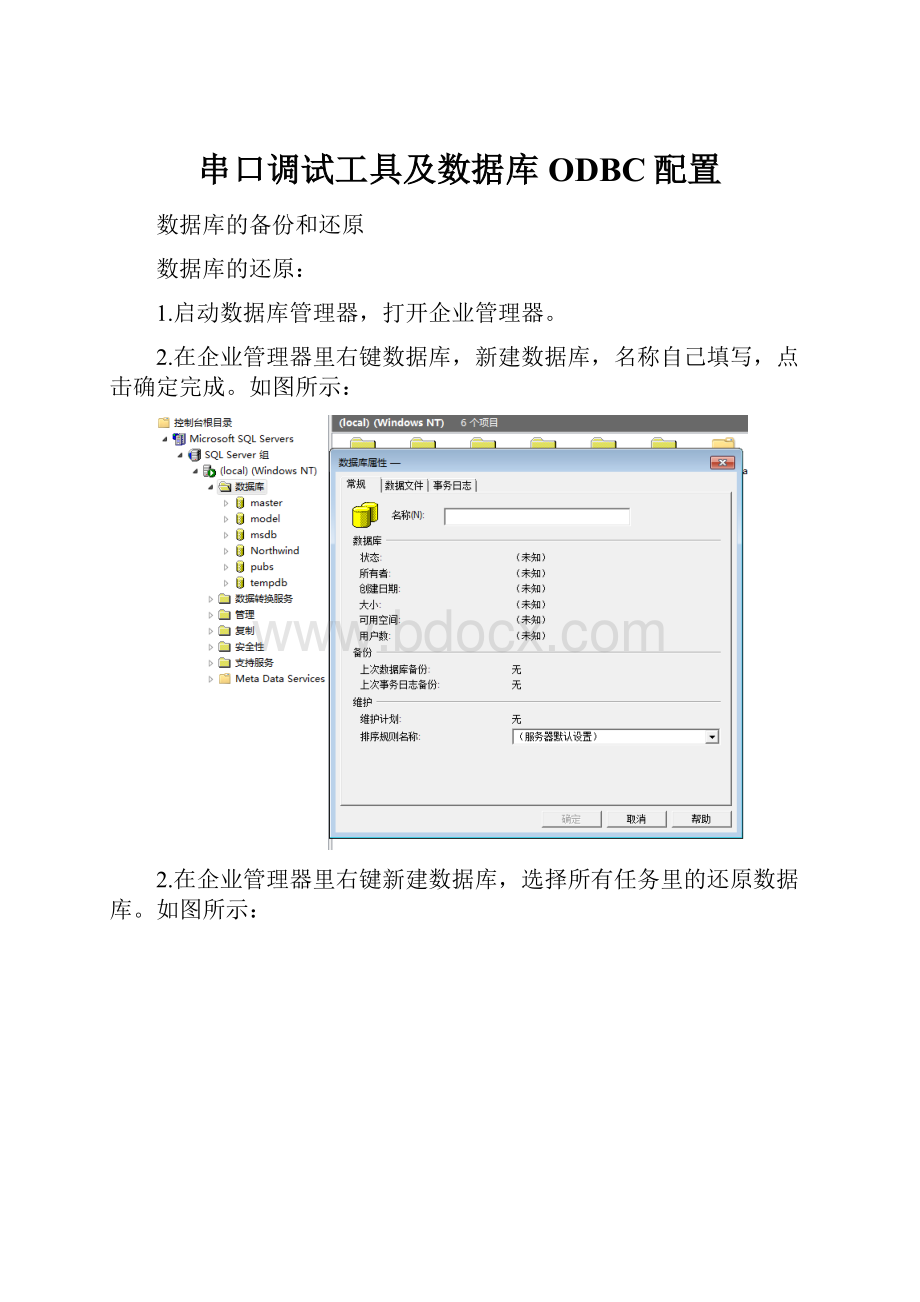
串口调试工具及数据库ODBC配置
数据库的备份和还原
数据库的还原:
1.启动数据库管理器,打开企业管理器。
2.在企业管理器里右键数据库,新建数据库,名称自己填写,点击确定完成。
如图所示:
2.在企业管理器里右键新建数据库,选择所有任务里的还原数据库。
如图所示:
3.在还原数据库中选择从设备,填写还原数据库的名称,如图:
4.点击确定显示完成数据库还原。
如图:
数据库的备份
1.在企业管理器里右键数据库,新建数据库,名称自己填写,点击确定完成。
如图所示:
2.右键新建数据库选择备份文件,如图:
3.添加需要备份的文件。
如图:
4.点击确定之后文件备份顺利完成。
如图:
ODBC的配置
1.点击开始—管理工具—数据源(ODBC),如图:
2.点击添加—创建数据源—SQLServer选择完成,如图:
3.创建到SQLServer的新数据源,填写数据源名称,服务器选择你需要连接的数据库服务器名称点击下一步,如图:
4.选择用户输入登陆ID和密码的验证,填写登陆ID和密码,此登陆ID和密码是数据服务管理器的登陆ID和密码。
5.勾选更改默认数据库并选择你所需要连接的数据库名,在这里默认的为master,一般都需要做修改。
如图所示:
6.SQLServer系统消息语言为Simplifiedchinese,将日志文档保存到你想要保存的文档里。
如图所示:
7.点击完成后,就会显示出你添加的数据源文件的信息,最后确定。
8.检测数据源,如图所示:
串口调试工具的使用
一.串口搜索
在桌面上“通讯调试工具”文件夹里双击
图标。
双击打开Upgrade.exe,若没有可以进入E:
\软件\通信调试软件,下面有此程序。
打开界面如下图所示:
单击左上角的放大镜图标,就会自动搜索所有与电脑相连的串口服务器。
等待1-2分钟左右,就会出现相应的串口服务器以及其IP地址。
红色圈住的三个为站内监控系统使用的IP地址,如果搜索不到这些或比实际数目要少,则有可能是这些装置有问题,或者未上电源,或者是网络未接通。
如果有问题可以尝试将这些装置断电后,再重新上电,让装置重新启动,并检查设备接线。
我们以NC608_GY为例,这样我们就得到了它的IP地址192.168.0.20。
若NC608因更换或其他原因需要重新设置,我们可以通过telnet命令进入NC608进行设置。
具体操作如下:
在电脑开始---运行---输入“telnet192.168.0.20”
弹出下列命令框
使用方向键来选择,Enter来确认。
在服务器那一列可配置服务器的相关信息。
如修改其IP地址等,使用方向键将光标移到目的地,然后进行修改即可,如下图:
在串口那一列可配置相关数据----波特率、数据位、停止位、校验码等,如下图:
需要注意的是在使用telnet命令进入NC608服务器之前,请确保电脑的IP地址与NC608的IP地址在同一网段上。
不然无法进行连接。
二.串口配置
双击桌面上“通讯调试工具”文件夹中
图标,如果桌面上没有COMport程序,可以进入开始->设置->控制面板,查看是否有如下图标:
,若依然没有该图标,可以进入E:
\软件\通信调试软件,双击:
COMPOEToverTCPIP4.2.4,进行安装此程序。
安装好了后可以在控制面板里找到,如上面的图所示。
双击打开该程序之后,会弹出该程序的
使用界面,一般都已经串口都配置好,如下图所示:
但若系统重新安装,或者有人删除了这些配置,则会未配置串口而导致不能正常通信。
则需要进行配置。
配置方法如下:
双击COM5,会弹出如下配置界面:
其中:
DeviceIPaddress为IP地址。
由第一个软件Upgrade.exe我们可知其IP地址为192.168.0.20
DevicePort为端口号。
1-8(注:
中间是一个减号-,表示1到8的意思)
KeepAlive:
保持时间,一般为300
StatusReport:
状态报告,一般默认为Immediately;
Sjareable:
可共享,默认不勾选。
配置好截图如下:
完成图如下:
最后点击SAVE按钮完成操作。
若还有其他串口服务器,按上述方法从COM13开始依次往下配置串口即可
三.串口测试
在桌面上“通讯调试工具”文件夹里有“串口调试助手”,如果桌面上没有,可以进入E:
\软件\通信调试软件,下面有此程序。
双击此程序,出现如下界面:
单击左上角串口配置弹出如下窗口:
Port1为端口号,我们可以将其改为相应端口号
Baudrate为串口通讯的波特率,根据通讯设备的设置来对应这边的选择。
,
Databits通讯的数据位,根据设备而定
STOPbits停止位,根据设备而确定,
Parity校验位,分为ODD奇校验,EVEN偶校验,NONE为无校验位,要根据通讯设备来确定,
Flowcontrol:
流量控制,默认为Custom。
点OK后。
点击“打开串口”按钮,并把界面中并将两个“HEX显示”都选上(如下图所标)。
在发送区复制发送报文。
根据其设备协议,如果接收区的报文前三位与根据协议中预料的报文前三位相同,返回报文长度一致的话就表示通讯正常。
如下图:
接收区的报文前三位与根据协议中预料的报文前三位相同,返回报文长度一致,通讯正常
接收区的报文前三位与根据协议中预料的报文前三位不同,通讯异常
如果通讯不正常则需要检查串口配置是否正确,报文是否正确,设备是否在上电状态,网络是否通常等。
最后记得关闭串口,并关闭此软件。